Cách thay đổi con trỏ chuột trên máy tính theo ý thích

Nội dung
Con trỏ chuột là phần mềm hỗ trợ không thể thiếu trên máy tính giúp bạn thực hiện thao tác một cách trực quan và nhanh chóng. Tuy nhiên, không phải ai cũng biết cách thay đổi trỏ chuột truyền thống sao cho không nhàm chán nhất. Bệnh Viện Điện Thoại, Laptop 24h chia sẻ cách thay đổi con trỏ chuột để nhìn bắt mắt và phong phú hơn trong quá trình sử dụng.
1. Hướng dẫn cách thay đổi con trỏ chuột máy tính với nhiều tạo hình cực đẹp
Bạn có thể thỏa sức sáng tạo và thay đổi con trỏ chuột trên máy tính thành nhiều hình dạng độc đáo. Hãy xem chi tiết các cách dưới đây nhé!
Bật mí cách chỉnh tốc độ chuột trên win 10 cực đơn giản, bạn đã biết chưa.
1.1. Cách tùy chỉnh biểu tượng con trỏ chuột trên Windows
Windows cho phép người dùng thay đổi con trỏ chuột với đa dạng biểu tượng, bạn chỉ cần làm áp dụng theo các bước sau.
Bước 1: Nhấn tổ hợp phím Windows + I để vào Settings.
Bước 2: Chọn mục Accessibility rồi chọn Mouse pointer and touch.
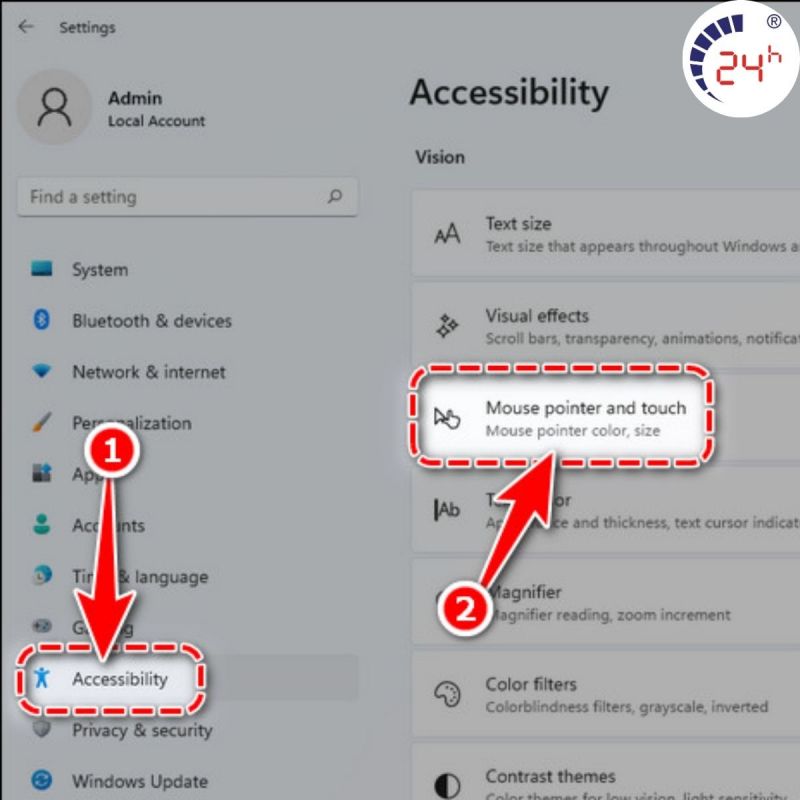
Bước 3: Trong mục Mouse pointer style, bạn có thể thay đổi biểu tượng con trỏ chuột:
- Mouse pointer style: Thiết lập kiểu dáng con trỏ chuột theo ý bạn thích
- Size: Tùy chỉnh kích thước con trỏ chuột.

Hướng dẫn cách sử dụng chuột Macbook hữu hiệu nhất.
1.2. Hướng dẫn thay đổi biểu tượng con trỏ chuột trên Google Chrome
Trong khi trải nghiệm Google Chrome trên PC, bạn có thể tùy chỉnh biểu tượng con trỏ chuột theo cách sau.
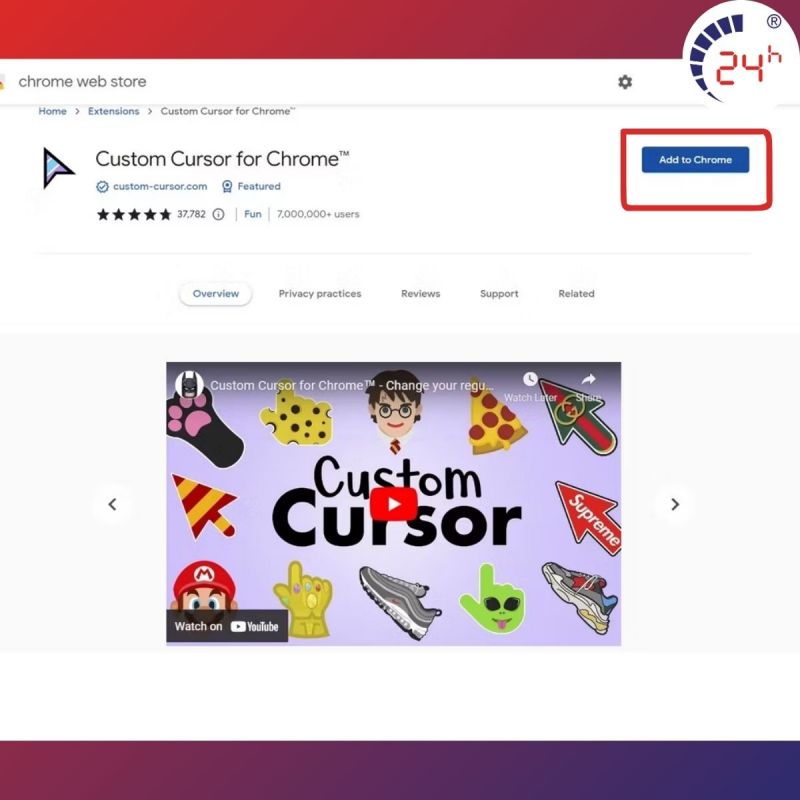
Bước 2: Sau khi tải, bạn hãy mở mục Extension. Custom Cursor sẽ hiển thị hàng loạt mẫu con trỏ chuột khác nhau. Để thay đổi hình dạng của con trỏ chuột hiện tại, bạn nhấp vào biểu tượng Extension ngay góc bên phải màn hình máy tính và bật Custom Cursor for Chrome.
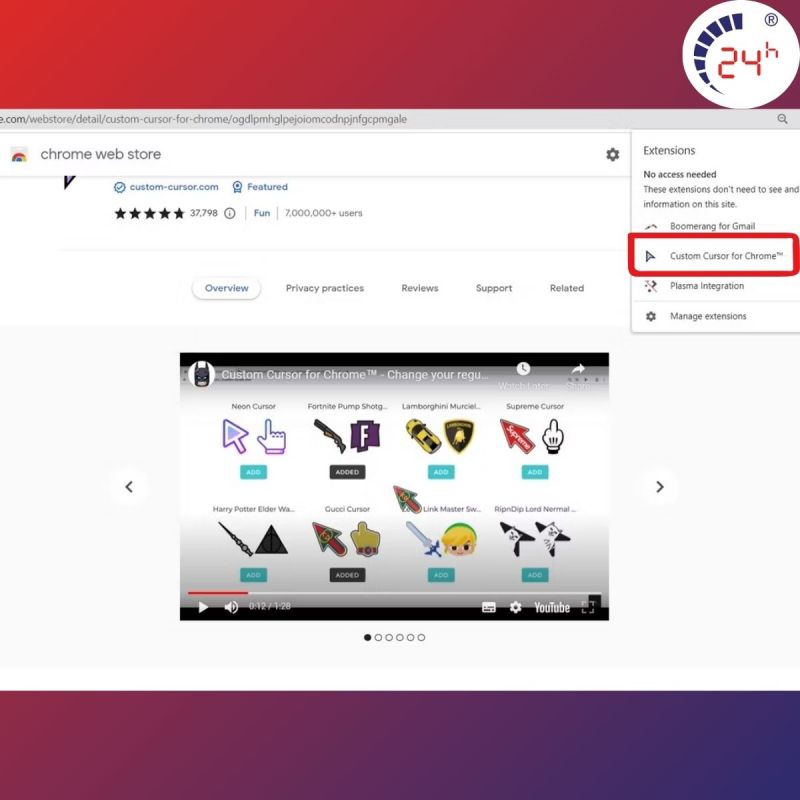
Bước 3: Kế đến, lựa chọn icon con trỏ chuột mà bạn yêu thích. Tiếp đến, hãy khởi động lại các tab đã mở trước đó để áp dụng định dạng mới của con trỏ nhé.
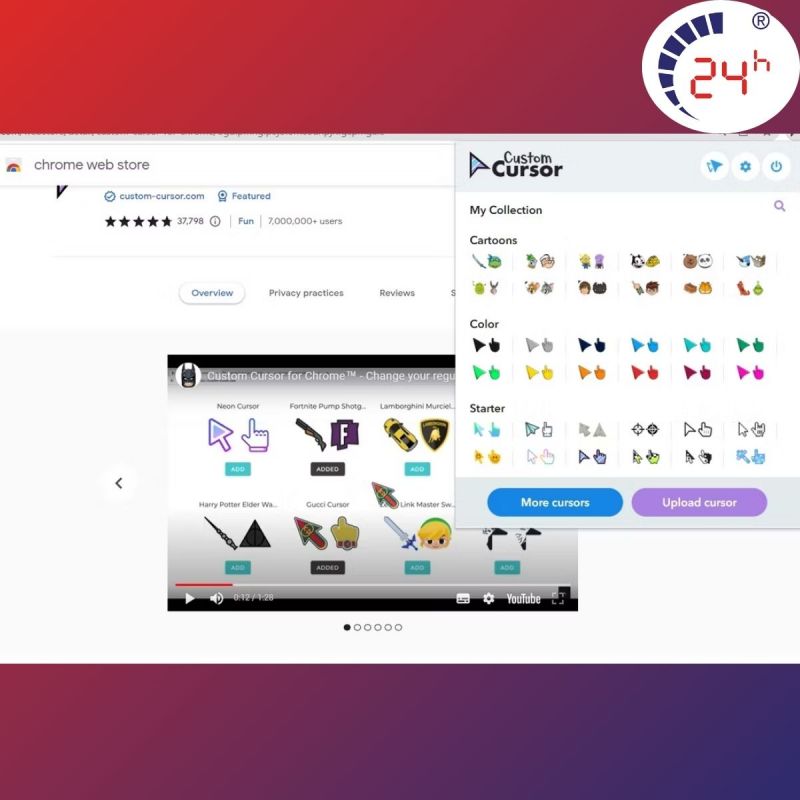
1.3. Chọn chủ đề cho con trỏ chuột máy tính
Dưới đây là cách chọn chủ đề con trỏ chuột trên máy tính mà bạn có thể tham khảo.
Bước 1: Chọn Mouse pointer and touch trong Settings.
Bước 2: Bên dưới cài đặt Mouse pointer style hãy nhấn vào mục Mouse.
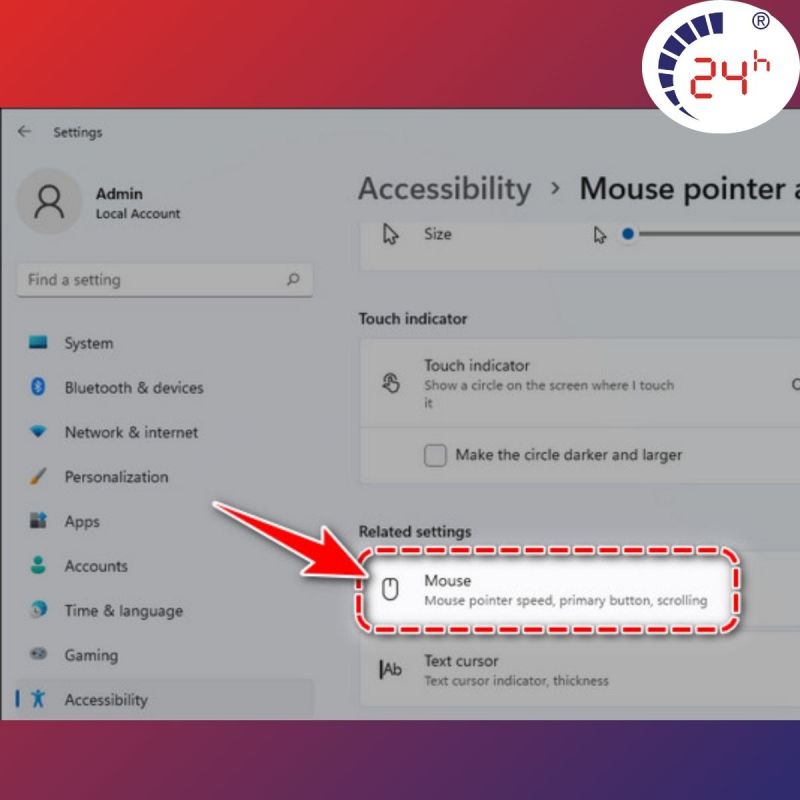
Bước 3: Trong thư mục Related settings hãy nhấn vào Additional mouse settings.
Bước 4: Chuyển đến tab Pointers. Trong Scheme cung cấp nhiều bộ chủ đề con chuột, hãy chọn một bộ đúng như sở thích của bạn.
Nếu chỉ muốn đổi biểu tượng con trỏ chuột cho 1 chức năng nhất định, hãy thực hiện theo các hướng dẫn bên dưới.
Bước 5: Tại mục Customize, chọn chức năng con trỏ chuột cần thay đổi. Sau đó click vào Browse… và chọn hình ảnh thích hợp.
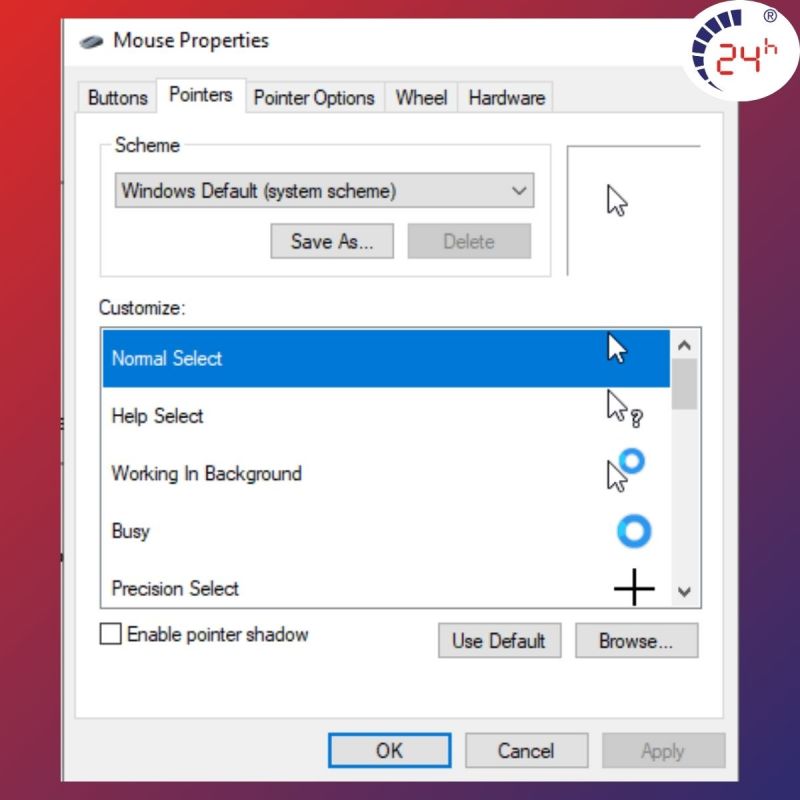
Ví dụ: Với chức năng Normal, bạn cần thay đổi biểu tượng con trỏ chuột, hãy chọn Normal trong mục Customize và bấm Browse… Chọn biểu tượng con trỏ chuột ưng ý, và hãy chọn Open để sử dụng biểu tượng mới nhé.
Hơn nữa, bạn có thể tải bộ sưu tập con trỏ chuột cho Windows của mình được chia sẻ miễn phí rất nhiều trên internet. Giải nén cho file đã tải về và nhấn chuột phải vào file install.inf rồi nhấn Install để cài đặt. Khi đó, bộ chủ đề con chuột mới sẽ được cập nhật vào mục Scheme. Bạn chỉ cần chọn đúng tên chủ đề con trỏ chuột nếu muốn thay đổi cho toàn bộ hệ thống.
2. Hướng dẫn xóa con trỏ chuột về ban đầu
Để xóa hoặc quản lý biểu tượng con trỏ chuột mà bạn không thích, bạn có thể làm theo các bước sau:
- Nhấp vào biểu tượng cài đặt;
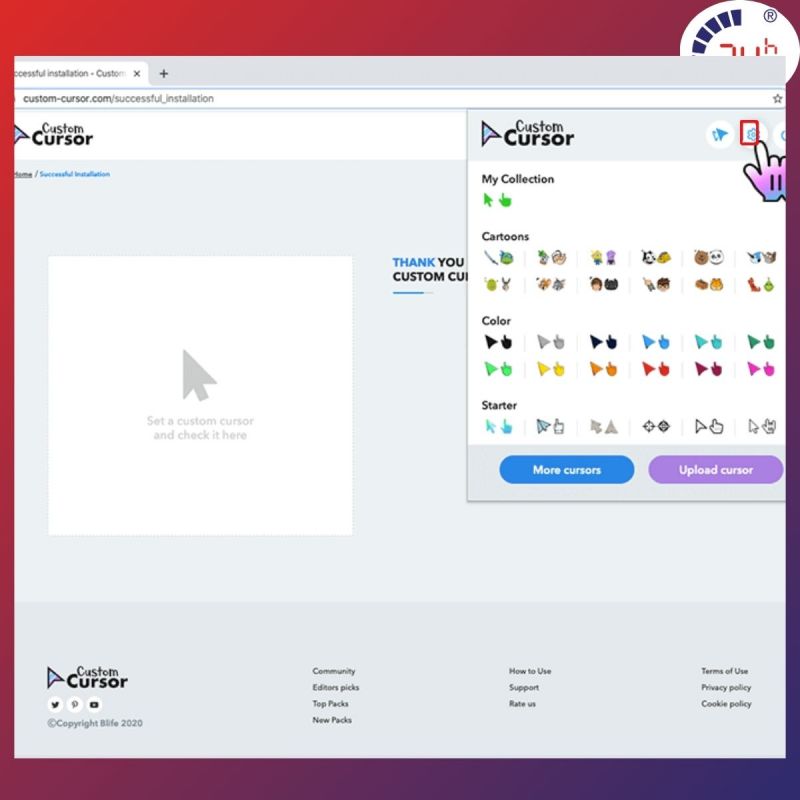
- Chọn Xóa bỏ hoặc Quản lý tùy thuộc vào mục đích của bạn.
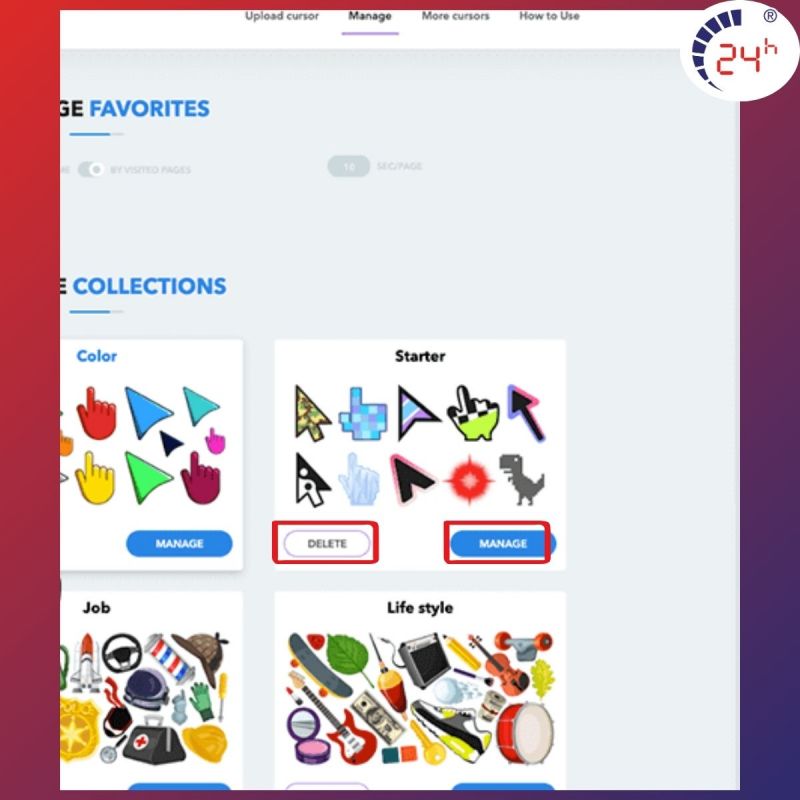
Bên cạnh việc cập nhật nhiều thủ thuật hữu ích, nếu có nhu cầu trải nghiệm dịch vụ sửa chữa laptop cấp tốc, chuyên nghiệp, bạn có thể cân nhắc lựa chọn Bệnh Viện Điện Thoại, Laptop 24h . Nơi đây sở hữu đội ngũ kỹ thuật viên giàu chuyên môn, sẵn sàng mang đến nhiều giải pháp khắc phục sự cố hiệu quả, Ngoài ra, đừng ngần ngại, liên hệ trước qua 1900.0213, bộ phận tư vấn sẽ trao đổi với bạn mọi thông tin thật tận tình.
Xem thêm: Hướng dẫn cách quét mã QR trên máy tính chi tiết nhất
Bài liên quan
Friday, 02/01/2026
Bài viết tổng hợp và phân tích các loại màn hình điện thoại tốt nhất hiện nay như LCD, OLED, AMOLED và Retina. Nội dung...
Tuesday, 30/12/2025
Đừng bỏ lỡ chương trình Sửa máy đón Tết - Có 24h lo hết! với những ưu đãi vô cùng hấp dẫn tại Bệnh Viện Điện Thoại,...
Tuesday, 30/12/2025
Monday, 22/12/2025
Sạc ngược không dây trên iPhone, mặc dù chưa được Apple công nhận công khai, nhưng từ dòng iPhone 12 trở lên đã hỗ trợ...











 Sửa Điện Thoại
Sửa Điện Thoại

















Hỗ trợ hỏi đáp 24/7 ( 0 bình luận )
Xem thêm
Thu gọn